excel拖动排列步骤如下:1.我在EXCEL中输入以下数字,如图:2.现在我要想复制“1”,则拖动单元格A1,但此该你会发现,在下拖动下方有个方框,如图:3.上步出现的情况便是以顺序的方式出现,但你只需要点动那个右下方的方框,选择“复制单元格”即可......
如何在Excel中输入欧元符号“€”
Excel教程
2021-11-13 11:46:41
在Excel中输入欧元符号“€”的方法有很多,可以用快捷键、设置货币格式、输入法、插入符号等方法来输入。
1.设置货币格式
这种方法通过设置单元格格式的方法来显示欧元符号,当在单元格中输入数值时,Excel自动添加欧元符号。方法是选择需要设置货币格式的单元格或区域,鼠标右击,在快捷菜单中选择“设置单元格格式”,在弹出的对话框中选择“数字”选项卡,在“分类”下方的区域中选择“货币”。然后单击右侧的“货币符号(国家/地区)”下方的下拉箭头,拖动滚动条选择“€ Euro(€ 123)”或“€ Euro(123 € )”。
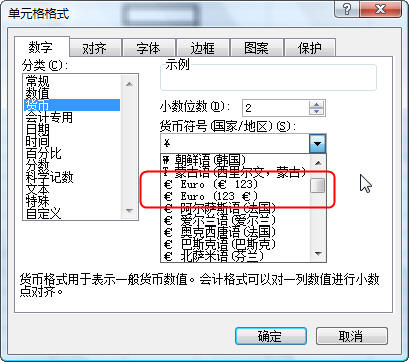
选择前者欧元符号出现在数值前面,选择后者欧元符号出现在数值后面。
2.使用快捷键
选择要输入欧元符号的单元格,按快捷键“Alt+128”可以快速输入欧元符号,注意“128”要在小键盘上输入。
3.用输入法来输入
在输入法状态条的软键盘按钮上右击鼠标,在弹出的菜单中选择“特殊符号”,然后单击“€”即可。
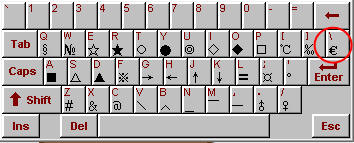
4.用插入符号的方法
在Excel 2003中,单击菜单“插入→符号”,选择“符号”选项卡,在“子集”中选择“货币符号”,选择欧元符号“€”,单击“确定”。

相关文章
